Скачать и установить драйвер Dymo Labelwriter 450 для Windows 10, 11
Опубликовано: 2023-06-02Узнайте о наиболее эффективных ручных и автоматических методах загрузки и обновления последней версии драйвера Dymo Labelwriter 450 на Windows 10, 11 или других устройствах.
Неудивительно, что принтер DYMO LabelWriter имеет ряд преимуществ, которых нет у его конкурентов. Например, принтеры DYMO используют технологию, известную как прямая термопечать, которая обеспечивает высокое качество без необходимости использования дорогих чернил или тонера. Благодаря этому принтеры DYMO, и особенно серия DYMO LabelWriter 450, очень популярны во всем мире.
Тем не менее, потребители недавно выразили обеспокоенность тем, что принтеры DYMO LabelWriter не работают в Windows 10 и Windows 11. Если быть более точным, было заявлено, что ПК не может распознать Dymo LabelWriter 450, что делает невозможным печать этикеток для клиентов.
Техническая группа DYMO сообщила, что устаревший, отсутствующий или даже поврежденный драйвер для принтера DYMO Label Writer 450 является основным решением. Устранение проблем с драйвером DYMO LabelWriter в Windows 10 обычно возможно с помощью следующего руководства.
Итак, без дальнейших проволочек, давайте узнаем о нескольких альтернативах, доступных для установки последней версии D.
Способы загрузки и обновления драйвера Dymo Labelwriter 450 для Windows 10, 11
В следующем разделе статьи объясняются ручные и автоматические методы установки последних версий драйверов Dymo Labelwriter 450. Пройдите их и выберите подходящий вариант для вашего устройства.
Метод 1: загрузка драйвера Dymo Labelwriter 450 с официального сайта
Если у вас есть навыки и время для загрузки драйверов вручную, это самый надежный вариант. Используйте официальную страницу поддержки производителя, чтобы загрузить последние версии драйверов Dymo Labelwriter 450.
Последние версии драйверов помогают обеспечить наилучшую производительность вашего оборудования. И поэтому производители публикуют эти обновления на своих официальных веб-страницах.
Вот шаги, которые необходимо выполнить, чтобы загрузить последнее обновление драйвера Dymo Labelwriter 400 на ваше устройство Windows.
Шаг 1: В браузере найдите официальную веб-страницу DYMO.В противном случае вы можете использовать прямую ссылку здесь.
Шаг 2: Нажмите на опцию «Ресурсы и руководства» вверху, а затем разверните «Загрузки и руководства пользователя» .
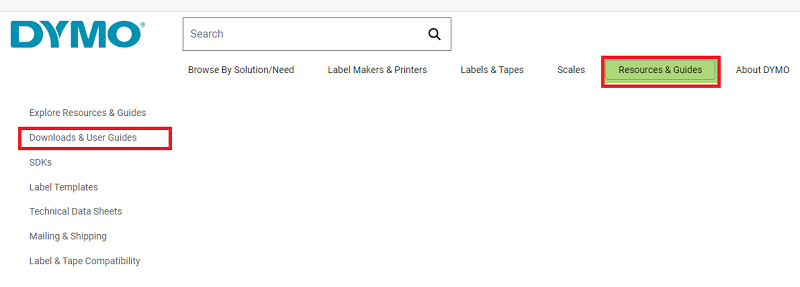
Шаг 3: На отображаемой странице разверните категорию «Последнее программное обеспечение и драйверы» для всех LabelWriters и LabelManager. Нажмите кнопку «Загрузить» под Windows, чтобы загрузить соответствующий драйвер.
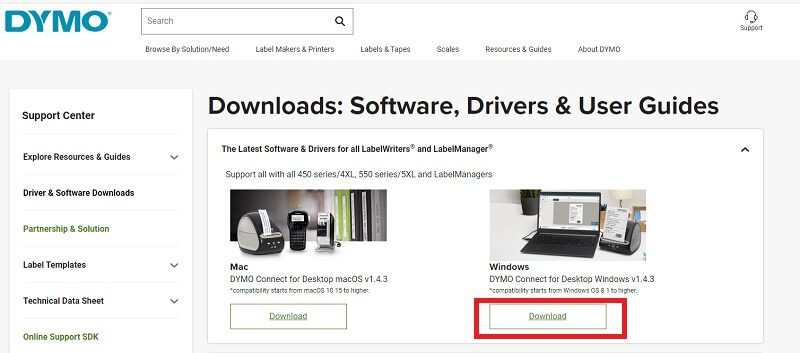
Шаг 4: Когда загрузка будет завершена, дважды щелкните и установите последнюю версию драйвера с помощью инструкций, которые появляются на экране.
Шаг 5: Перезапустите, чтобы применить обновленные драйверы.
Хотя драйверы на 100% проверены и надежны, этот метод может не подойти, если вы не готовы вкладывать время и навыки. Для таких пользователей мы также упомянули автоматические методы загрузки и установки драйвера Dymo Labelwriter 400.
Читайте также: Как обновить драйверы в Windows 11 [легко]
Способ 2: загрузка драйвера Dymo LabelWriter 450 с помощью диспетчера устройств
Одна утилита Microsoft, то есть Диспетчер устройств Windows, может быть надежным источником для загрузки DYMO Labelwriter 450. Она также предлагает пользователям удалить, откатить и использовать другие функции для всех системных драйверов.
Вот шаги, которые вы должны выполнить, чтобы загрузить программное обеспечение Dymo Labelwriter 400 через Диспетчер устройств.
Шаг 1: Найдите и откройте Диспетчер устройствиз панели поиска. 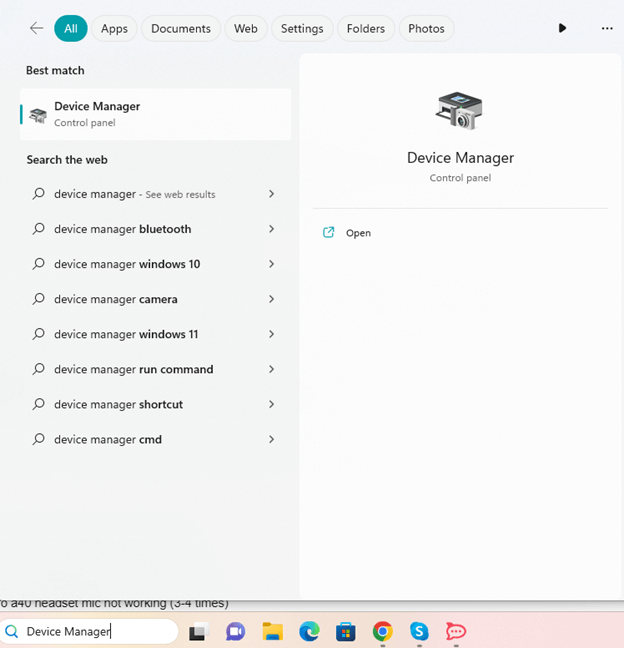
Шаг 2. Перейдите к сегменту «Принтеры» или «Очереди печати» и разверните его.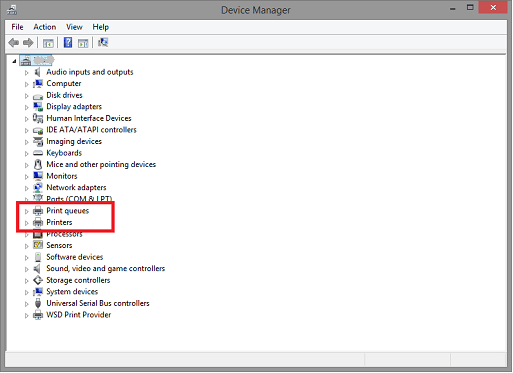
Шаг 3: Затем с помощью правой кнопки мыши выберите « Обновить драйвер » для драйвера DYMO LabelWriter 450.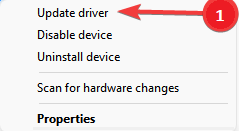
Шаг 4: В следующем окне выберите параметр для автоматического поиска самой последней версии программного обеспечения драйвера .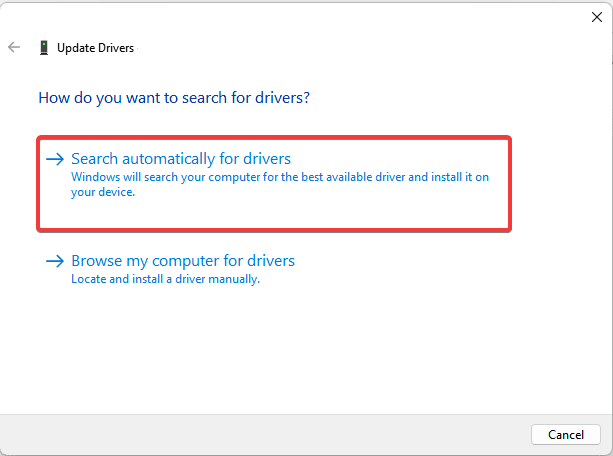

Всплывающее окно, которое появляется на экране, указывает, что диспетчер устройств Windows автоматически начинает поиск обновленного DYMO Labelwriter 450 в Windows 11, 10, 8 и 7.
Если это также кажется менее удобным, перейдите к следующему методу, который представляет собой полностью автоматический способ загрузки программного обеспечения Dymo Labelwriter 400.
Читайте также: Как скачать и установить драйверы принтеров Brother
Способ 3: Используйте Bit Driver Updater для обновления драйвера DYMO LabelWriter 400
Ручная загрузка, установка и обновление драйверов звучит как кропотливая работа. Таким образом, вы можете сократить путь, используя автоматизированное и бесплатное программное обеспечение для обновления драйверов, например Bit Driver Updater.
Эта программа проведет для вас загрузку, установку и обновление драйверов. Всего одним щелчком мыши это программное обеспечение загрузит все необходимые драйверы для вашего компьютера.
Кроме того, он имеет ряд других возможностей, таких как
- Возможность резервного копирования и восстановления драйверов,
- Ускорить скорость загрузки,
- Резервное копирование и восстановление
- WHQL-сертифицированные драйверы
- 60-дневная гарантия возврата денег
Вот список действий, которые вам нужно сделать, чтобы использовать его правильно.
Шаг 1: Нажмите на ссылку для скачивания, указанную ниже, чтобы получить Bit Driver Updater .
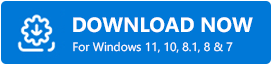
Шаг 2: Дайте приложению разрешение на поиск на вашем компьютере.Нажмите «Сканировать сейчас» . 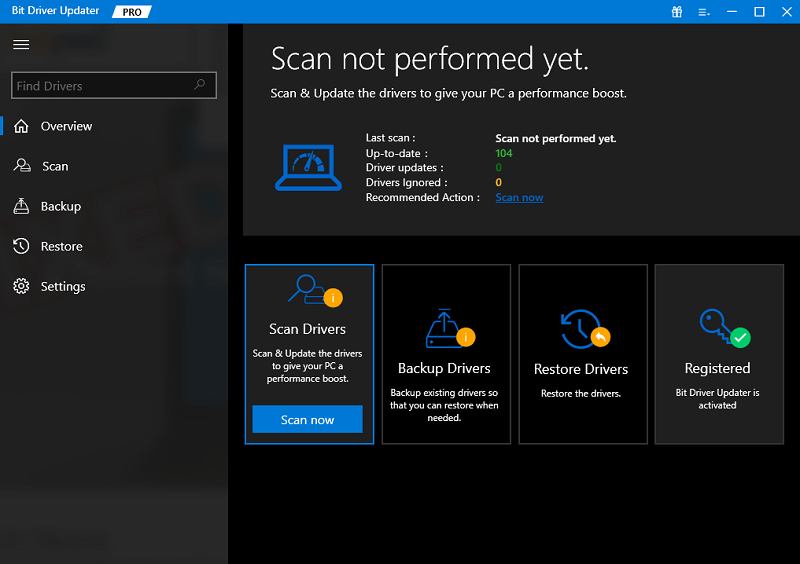
Шаг 3: Когда через несколько секунд отобразятся результаты, перейдите к драйверу, который вы хотите обновить, и нажмите кнопку «Обновить сейчас» .
Шаг 4: Если вы выберете «Обновить все» из списка, будут загружены все ожидающие обновления драйверов.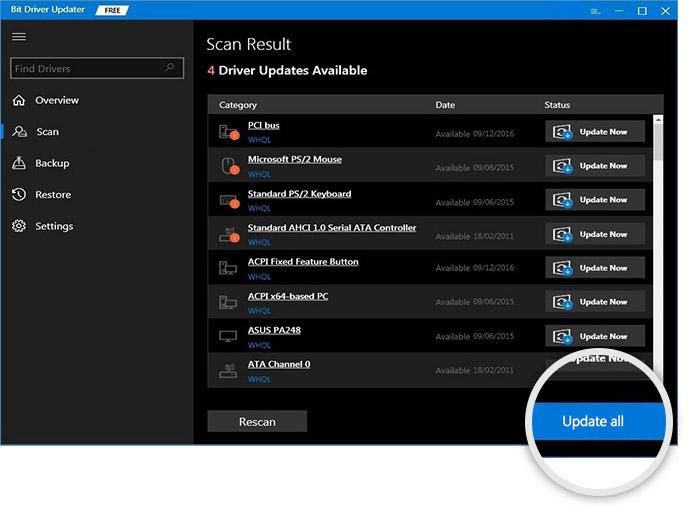
Примечание. Этот параметр «Обновить все» доступен только для пользователей Pro-версии инструмента.Если вы используете бесплатную версию, вы должны загружать по одному обновлению драйвера за раз.
Шаг 5: Дважды щелкните и выполните шаги по установке драйвера Dymo LabelWriter 400.После этого перезагрузите устройство.
Таким простым становится обновление драйверов через Bit Driver Updater. Используйте Pro-версию инструмента с полной гарантией возврата денег, чтобы раскрыть весь потенциал.
Однако, если вы не уверены в загрузке стороннего программного обеспечения, используйте следующие способы для загрузки и обновления драйвера Dymo Labelwriter 450 для Windows 11/10.
Читайте также: Драйвер принтера загружается бесплатно в Windows 11, 10, 8, 7
Способ 4: загрузка драйвера Dymo Labelwriter 450 через Центр обновления Windows
Если вы не уверены ни в одном из трех вышеперечисленных способов, есть еще одна возможность обновить драйвер Dymo Labelwriter 400 для Windows 10.
С каждым новым выпуском Центра обновления Windows выпускается множество исправлений и обновлений программного обеспечения. Чтобы определить и загрузить эти обновления, все, что вам нужно сделать, примените следующий набор инструкций:
Шаг 1: С помощью клавиатуры найдите приложение «Настройки» в строке поиска и нажмите клавишу «Ввод», чтобы открыть его.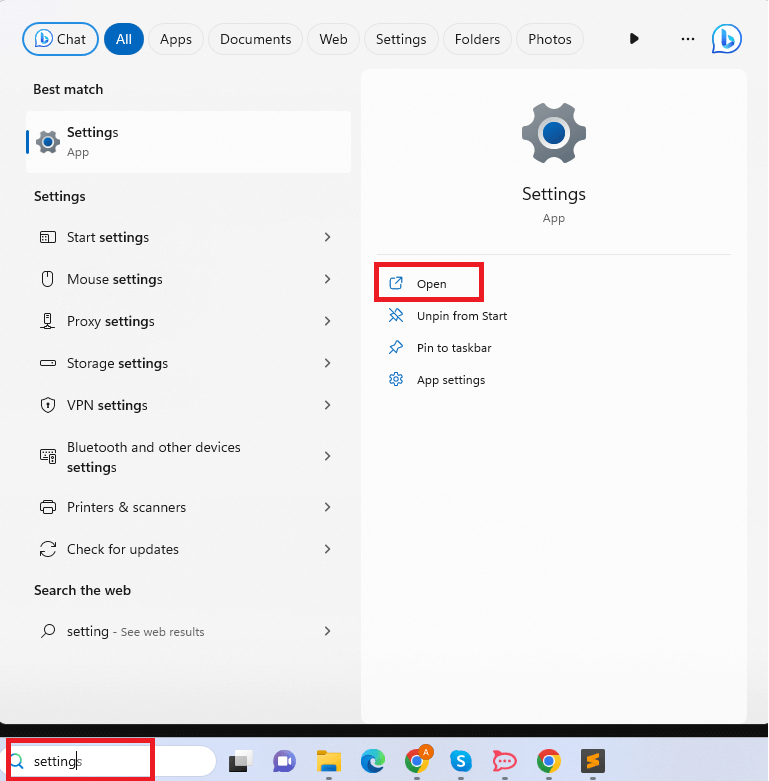
Шаг 2. Перейдите в раздел «Центр обновления Windows» на левой панели приложения «Настройки».
Шаг 3: Теперь используйте кнопку «Проверить наличие обновлений» .Это начнет поиск ожидающих обновлений и загрузит их автоматически. 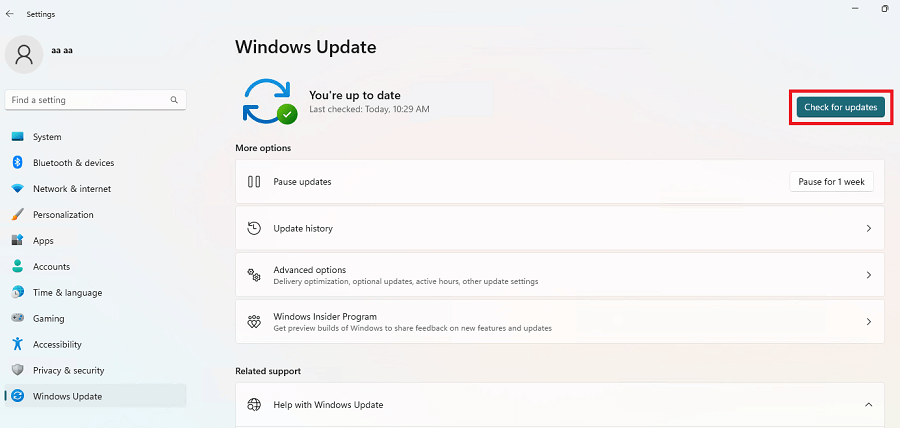
Шаг 4: После завершения загрузки перезагрузите систему, чтобы применить их на своем устройстве.
И это сделано. Обновление драйвера Dymo Labelwriter 450 будет применено автоматически. Однако существует вероятность того, что Windows не сможет распознать или идентифицировать обновления драйверов. В таких случаях вы можете положиться на вышеперечисленные методы.
Читайте также: Загрузка и обновление драйверов принтеров Lexmark для Windows 11, 10, 8, 7
Загрузка драйвера Dymo Labelwriter 450, обновление: ВЫПОЛНЕНО
На этом мы подошли к концу нашего руководства о том, как легко и быстро загрузить драйверы Dymo Labelwriter 450. Надеемся, что вышеупомянутые методы помогли вам установить самые последние версии драйверов для вашего устройства. Однако мы рекомендуем использовать Bit Driver Updater для автоматической загрузки всех ожидающих обновлений драйверов одним щелчком мыши.
Если у вас есть какие-либо сомнения или вопросы, пожалуйста, свяжитесь с нами в разделе комментариев ниже. Для получения дополнительных руководств по драйверам, устранению неполадок и списков технических руководств подпишитесь на наш блог. Кроме того, чтобы не пропустить технические новости и обновления, следите за нами в Facebook, Instagram, Twitter или Pinterest.
